対象:Excel2007
2003までのExcelで株価チャートを作成する方法をご紹介しました。
[スポンサードリンク]
インターフェースの変更になったExcel 2007では、グラフ機能も大きく変更になっていますので、Excel 2007で株価チャート・ロウソク足チャートを作成する方法をご紹介しておきます。
▼操作概要:株価チャートを作成する
日付・始値・高値・安値・終値の順に並んだ表を作成する
↓
表内のセルを一つだけ選択
↓
[挿入]タブ
−[グラフ]グループ
−[その他のグラフ]ボタン
−[株価]
−[株価チャート(始値−高値−安値−終値)]をクリック
日付・始値・高値・安値・終値の順に並んだ表を作成する
↓
表内のセルを一つだけ選択
↓
[挿入]タブ
−[グラフ]グループ
−[その他のグラフ]ボタン
−[株価]
−[株価チャート(始値−高値−安値−終値)]をクリック
2003までのExcelで株価チャートを作成するには、[グラフウィザード-1/4-グラフの種類]ダイアログ−[標準]タブの[グラフの種類]欄を少しスクロール必要がありました。
些細なことですが、はじめてExcelで株価チャートを作成する方にとっては、2007のほうがやさしいインターフェースじゃないかと感じます。
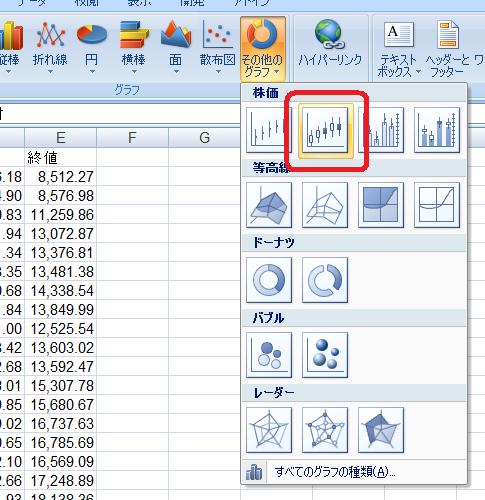
2007でも一番のポイントは、しっかり作成した表内のセルを一つだけ選択しておくということです。
サンプルファイルで練習してみようという方はA1:E24セルのいずれか一つのセルを選択しておいてから操作してください。
▼サンプルファイル(003217.xls 42KByte)ダウンロード
関連語句
ロウソク足作成方法, 株価チャート図作成方法
[スポンサードリンク]
Home » Excel(エクセル)の使い方 » 棒グラフ » Excel 2007で株価チャート・ローソク足チャートを作成
 『インストラクターのネタ帳』では、2003年10月からMicrosoft Officeの使い方などを紹介し続けています。
『インストラクターのネタ帳』では、2003年10月からMicrosoft Officeの使い方などを紹介し続けています。










